Der virtuelle Assistent von Google Assistant steuert Ihr Telefon mit Sprachbefehlen. Es legt Termine fest, sendet Texte und spielt Musik von einer Vielzahl von Apps und Streaming-Diensten ab.
Was tun, wenn Google Assistant keine Musik wiedergibt?
Wenn Google Assistant keine Musik wiedergibt, liegt möglicherweise ein Problem mit der Google-App, Ihrem verknüpften Google-Konto oder dem Befehl vor, mit dem Sie Musik abspielen. Wenn Sie Probleme beim Abspielen lokaler Musik haben, können Sie diese möglicherweise wieder zum Laufen bringen, indem Sie einen der sechs Tipps zur Fehlerbehebung befolgen:
- Stellen Sie sicher, dass die Google-App und Ihre Musikdienst-App über die erforderlichen Berechtigungen verfügen.
- Verknüpfen Sie Ihr Google Assistant-Gerät und Ihr Musikdienstkonto mit demselben Google-Konto.
- Versuchen Sie, einen neuen Musikdienst mit Ihrem Google-Konto zu verknüpfen.
- Stellen Sie den richtigen Standardmusikdienst auf Ihrem Google Assistant-Gerät ein.
- Nehmen Sie den Ausdruck "in meiner Bibliothek" in Ihre Anfrage auf, wenn Sie versuchen, die auf Ihrem Gerät gespeicherte Musik abzuspielen.
- Erstellen Sie eine Wiedergabeliste mit lokal gespeicherter Musik und bitten Sie Google Assistant, diese abzuspielen.
Lassen Sie uns Ansätze für jede dieser Ideen zur Fehlerbehebung untersuchen.
So überprüfen Sie Ihre Google App- und Music Service App-Berechtigungen
Google Assistant kann nicht ordnungsgemäß funktionieren, wenn es keinen Zugriff auf die Google App und andere Kernfunktionen hat. Diese Zugriffskontrollen werden über die Berechtigungseinstellungen Ihres Telefons festgelegt. Berechtigungen bestimmen, welche Apps auf welche Funktionen zugreifen können. Beispielsweise benötigt die Google-App Zugriff auf das Mikrofon Ihres Telefons, um Sprachbefehle zu hören. Musik-Apps, einschließlich Google Play Music, erfordern auch bestimmte Berechtigungen, um wie angekündigt zu funktionieren.
Google Play Music wird zugunsten von YouTube Music auslaufen und voraussichtlich Ende 2020 eingestellt. Das Unternehmen macht es einfach, Wiedergabelisten und Musik von Google Play Music auf YouTube Music zu übertragen.
So überprüfen Sie die Berechtigungen auf einem Android-Gerät:
Berechtigungen funktionieren auf iOS-Geräten anders. Um beispielsweise die Mikrofoneinstellungen auf einem iOS-Gerät zu ändern, gehen Sie zu Einstellungen > Datenschutz
> Mikrofon. Schalten Sie jede App ein oder aus, um den Mikrofonzugriff zu steuern.
-
Öffnen Sie die App Einstellungen auf Ihrem Android-Gerät und wählen Sie Apps & Benachrichtigungen.
Wenn Sie eine ältere Version von Android haben, müssen Sie möglicherweise auswählen Apps stattdessen.
-
Auswählen Google.
-
Auswählen Berechtigungen.
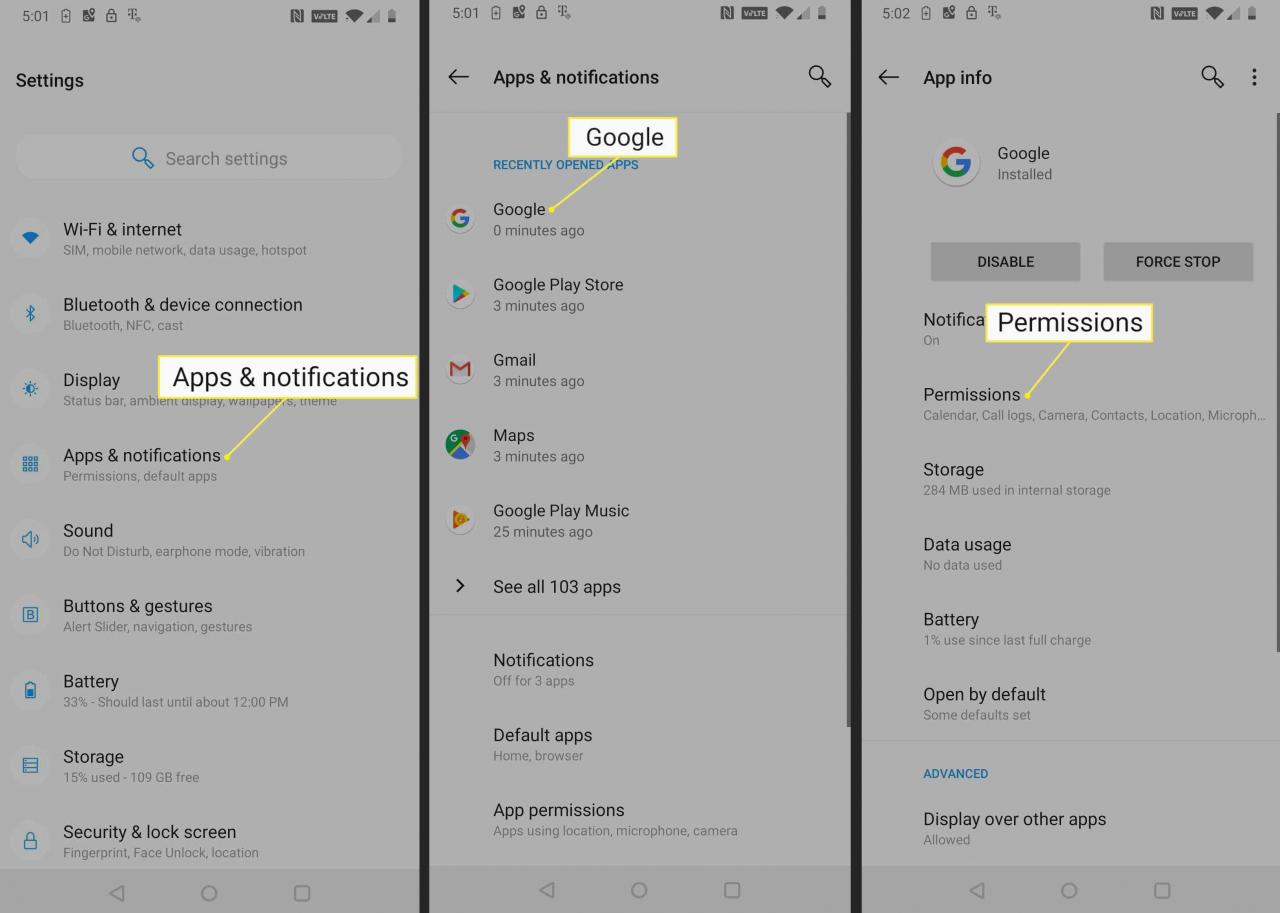
-
Wenn einer der Schieberegler nach links umgeschaltet oder ausgegraut ist, schieben Sie ihn nach rechts. Wähle aus zurück Pfeil bis Sie zum zurückkehren Apps & Benachrichtigungen Bildschirm.
-
Wählen Sie die App aus, mit der Sie Musik abspielen. In diesem Beispiel wird verwendet Google Play Music.
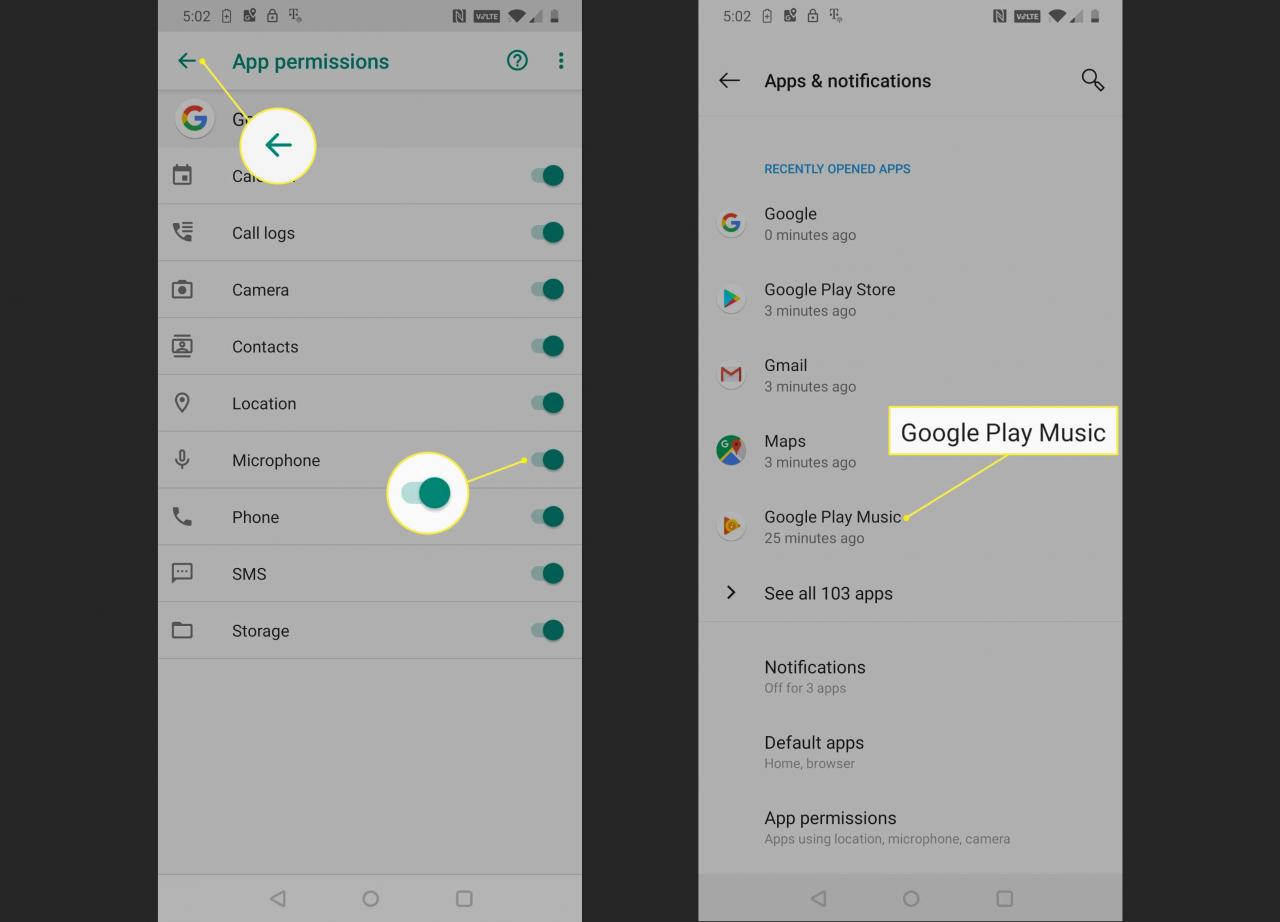
Zu den kompatiblen Musikdiensten gehören unter anderem Google Play Music, Spotify, Pandora, TuneIn, iHeartRadio und YouTube Music.
-
Auswählen Berechtigungen.
-
Stellen Sie sicher, dass die App über eine Speicherberechtigung verfügt, wenn Sie auf lokal gespeicherte Musikdateien zugreifen möchten. Der Schieberegler neben Speicher sollte sich rechts befinden.
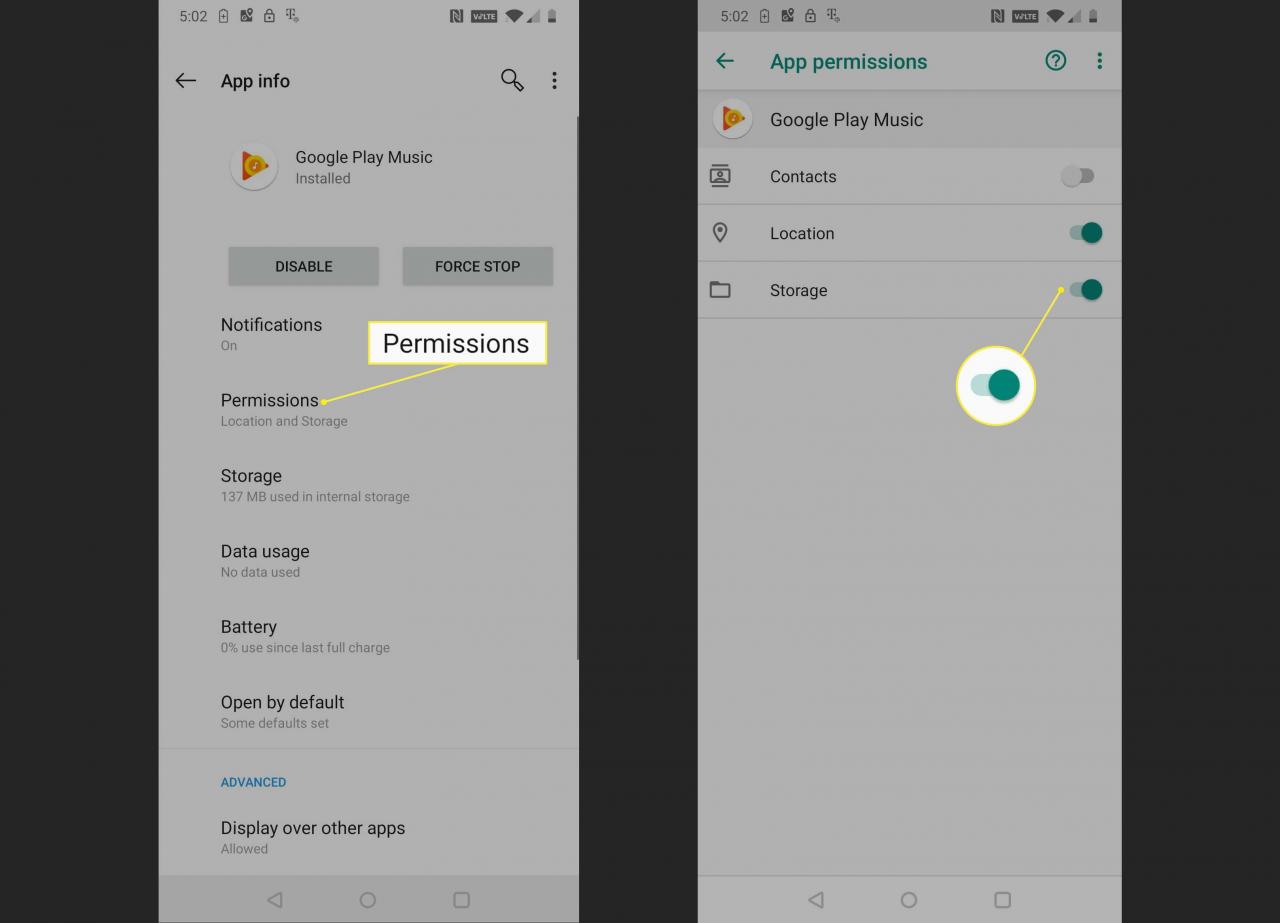
-
Überprüfen Sie, ob Google Assistant Musik abspielen kann.
So verknüpfen Sie Ihr Google Assistant-Gerät und Ihren Musikdienst mit demselben Google-Konto
Bei einigen Musikdienst-Apps, z. B. Google Play Music, müssen sowohl Ihr Google-Assistent als auch Ihre Musik-App mit demselben Google-Konto verknüpft sein. Wenn Sie mehrere Google-Konten verwenden, kann eine Nichtübereinstimmung dazu führen, dass Google Assistant keine Musik wiedergibt.
Das gleiche Grundproblem kann auch Probleme mit Google Home verursachen. Wenn Sie dieses Problem haben, verknüpfen Sie Ihre Musikkonten wie Spotify über die Google Home-App auf Ihrem Telefon.
-
Öffnen Sie die Google App, Und wählen Sie die Mehr Menü.
Abhängig von den Versionen von Android und der von Ihnen installierten Google-App wird möglicherweise Folgendes angezeigt ⋮ Mehr, ☰ Mehr, oder einfach Mehr.
-
Überprüfen Sie das Google-Konto oben im Menü. Ihre Musikdienst-App muss mit dem hier aufgeführten Konto verknüpft sein.
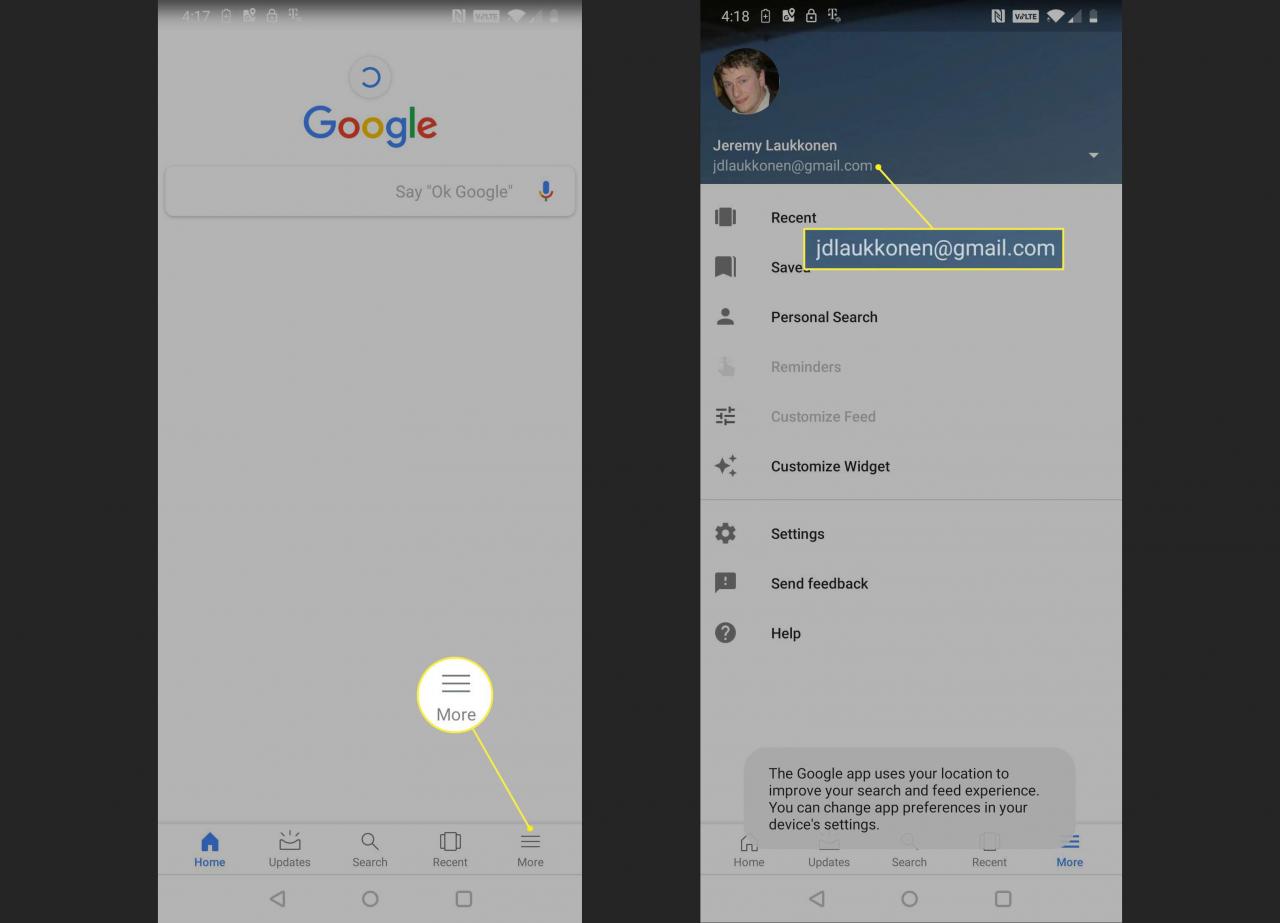
-
Wenn Sie die von Google Assistant verwendete Google-App wechseln müssen, wählen Sie die Option Pfeil nach unten.
-
Wählen Sie das Konto aus, das Sie mit Google Assistant verwenden möchten. Wenn Sie das Konto, das Sie verknüpfen möchten, nicht sehen, wählen Sie Fügen Sie ein weiteres Konto hinzu Befolgen Sie die Anweisungen auf dem Bildschirm, um Ihrem Gerät ein neues Google-Konto hinzuzufügen.
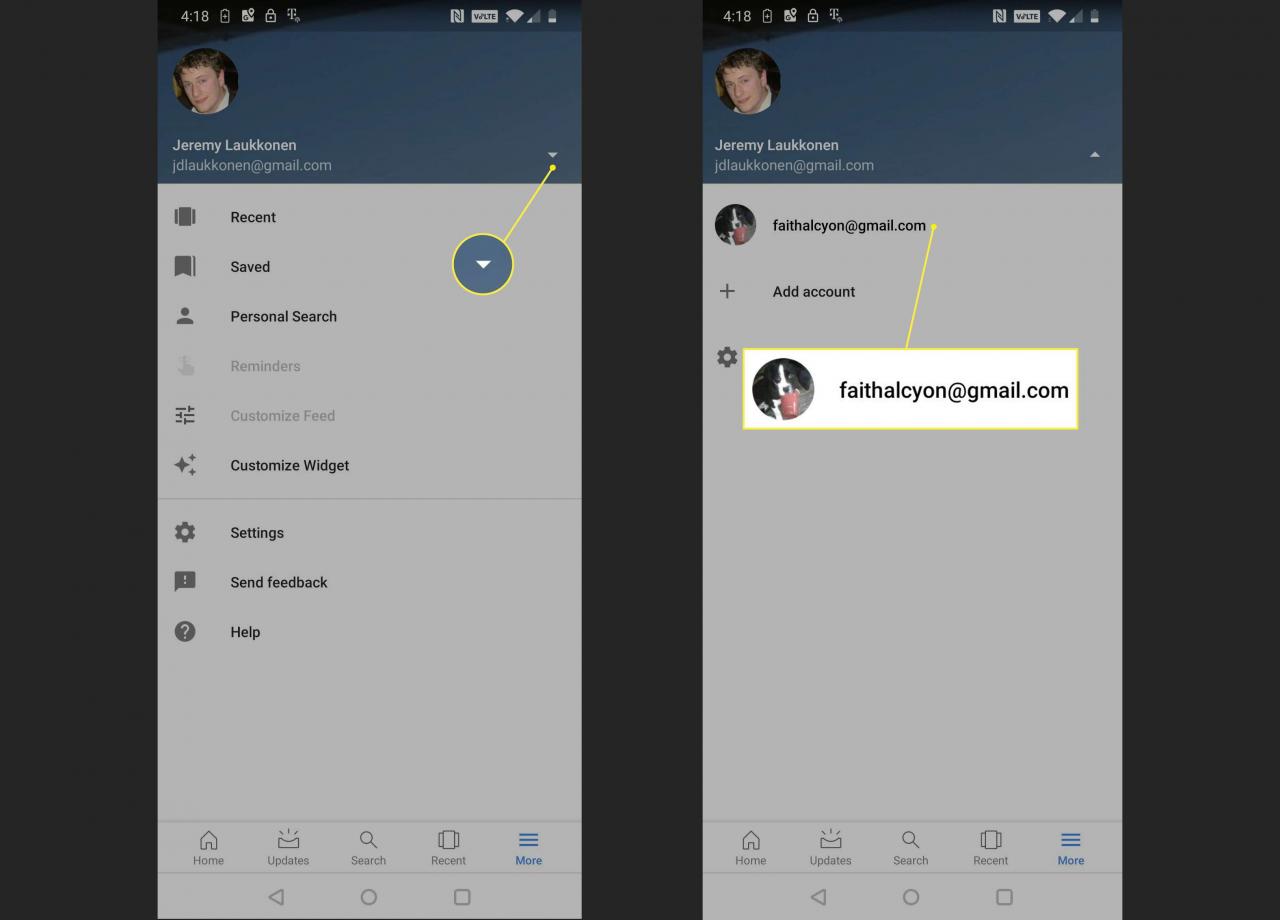
Wenn Sie das Konto, das Sie verknüpfen möchten, nicht sehen, wählen Sie Fügen Sie ein weiteres Konto hinzu Befolgen Sie die Anweisungen auf dem Bildschirm, um Ihrem Gerät ein neues Google-Konto hinzuzufügen.
-
Öffnen Sie Ihre Musik-App. (In diesem Beispiel wird verwendet Google Play Music.) Wählen Sie das Menüsymbol, das durch drei horizontale Linien angezeigt wird.
-
Ihr Girokonto wird in der oberen linken Ecke des Bildschirms angezeigt. Rechts davon werden Benutzersymbole angezeigt, die zusätzlichen Konten zugeordnet sind. Wenn das falsche Google-Konto ausgewählt ist, wählen Sie das richtige Konto aus.
-
Auswählen Schalter.
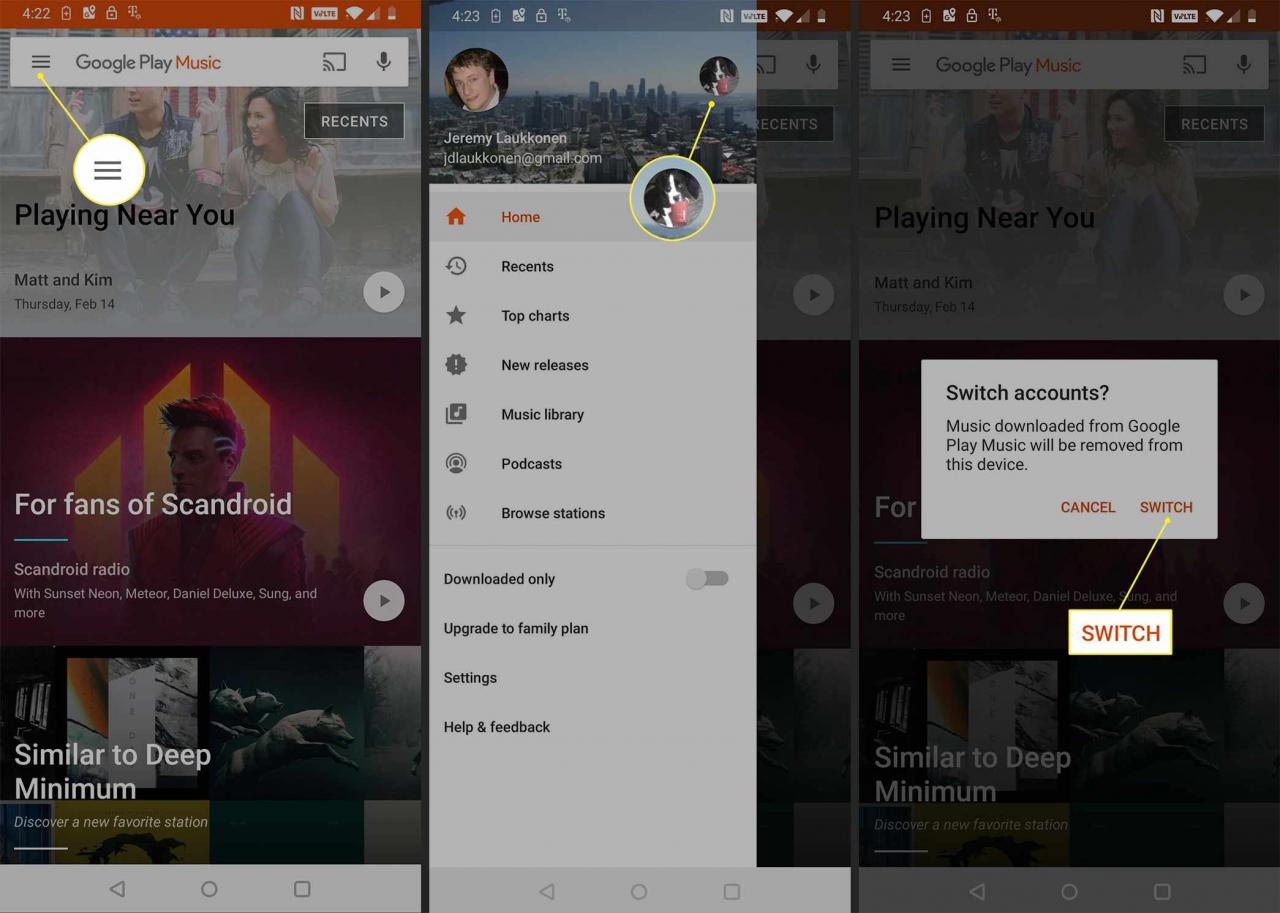
-
Wiederholen Sie diesen Vorgang für jede Musikdienst-App, die Sie verwenden.
So verknüpfen Sie neue Musikkonten mit Google Assistant, wenn keine Musik abgespielt wird
Es besteht die Möglichkeit, dass Sie ein Problem mit Ihrer Google Play Music-App oder Ihrem Google Play Music-Konto haben. Das Verknüpfen eines neuen Musikkontos kann das Problem beheben.
Wenn Google Assistant mit dem neu verknüpften Dienst Musik abspielen kann, überprüfen Sie, ob Sie in Google Assistant und Google Play Music dasselbe Google-Konto verwenden. Versuchen Sie in diesem Fall, Google Play Music zu deinstallieren und neu zu installieren, oder die Musik-Streaming-App, die Ihnen Probleme bereitet.
So verknüpfen Sie ein neues Musik-Streaming-Dienstkonto mit Google Assistant:
-
Öffnen Sie die Google Assistant App, und wählen Sie Ihr Profil Bild in der oberen rechten Ecke.
Abhängig von den Versionen von Android und der von Ihnen installierten Google-App wird möglicherweise Folgendes angezeigt ⋮ Mehr, ☰ Mehr, oder einfach Mehr.
-
Auswählen Einstellungen.
-
Auswählen Musikk.
-
Wähle aus Verknüpfungssymbol neben Ihrer Musik-App.
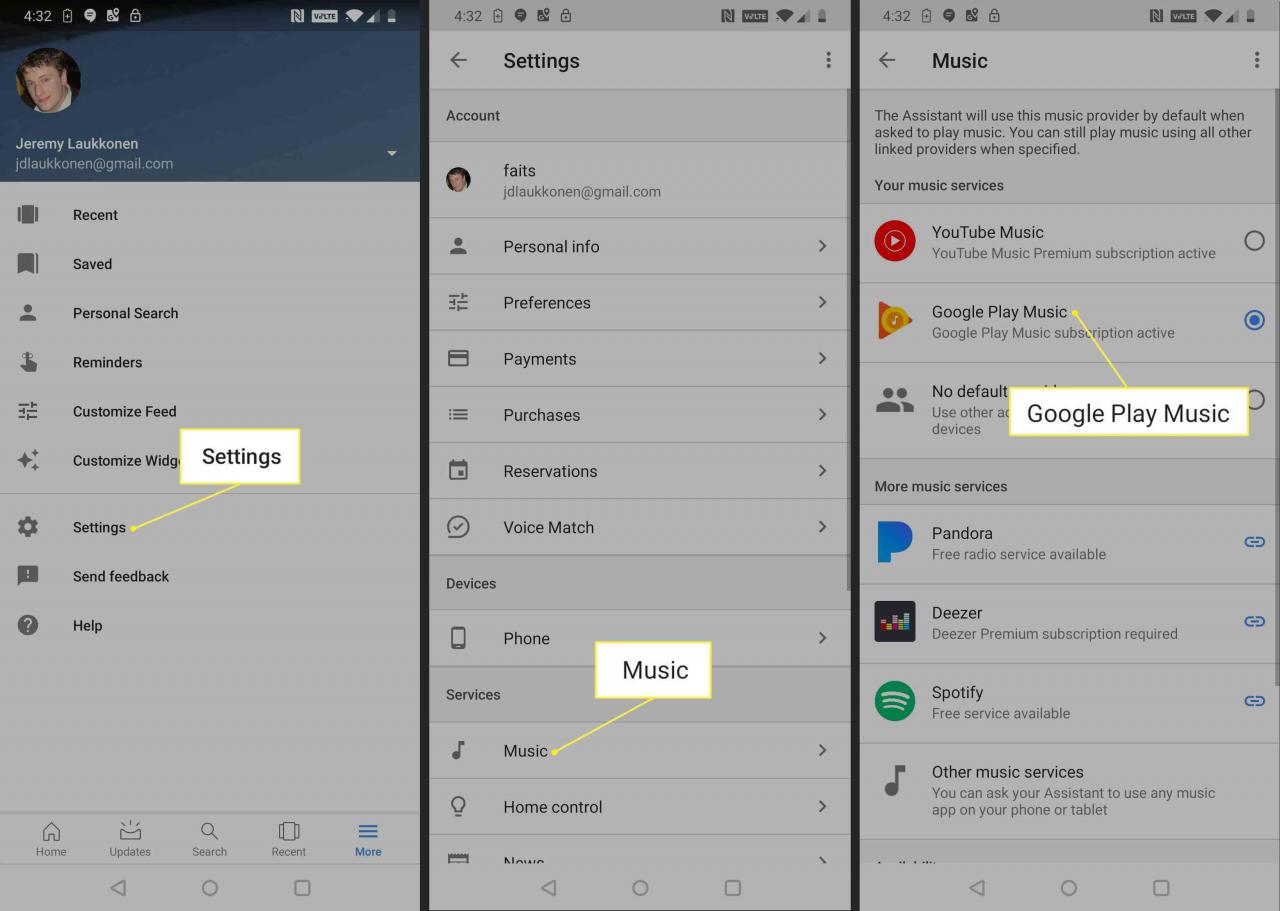
Dienste wie Pandora und Spotify haben sowohl kostenlose als auch Premium-Versionen. Wenn Sie keinen dieser Dienste abonniert haben, erstellen Sie ein kostenloses Konto und verknüpfen Sie es anhand dieser Anweisungen.
-
Auswählen Konto verbinden.
-
Auswählen zustimmen.
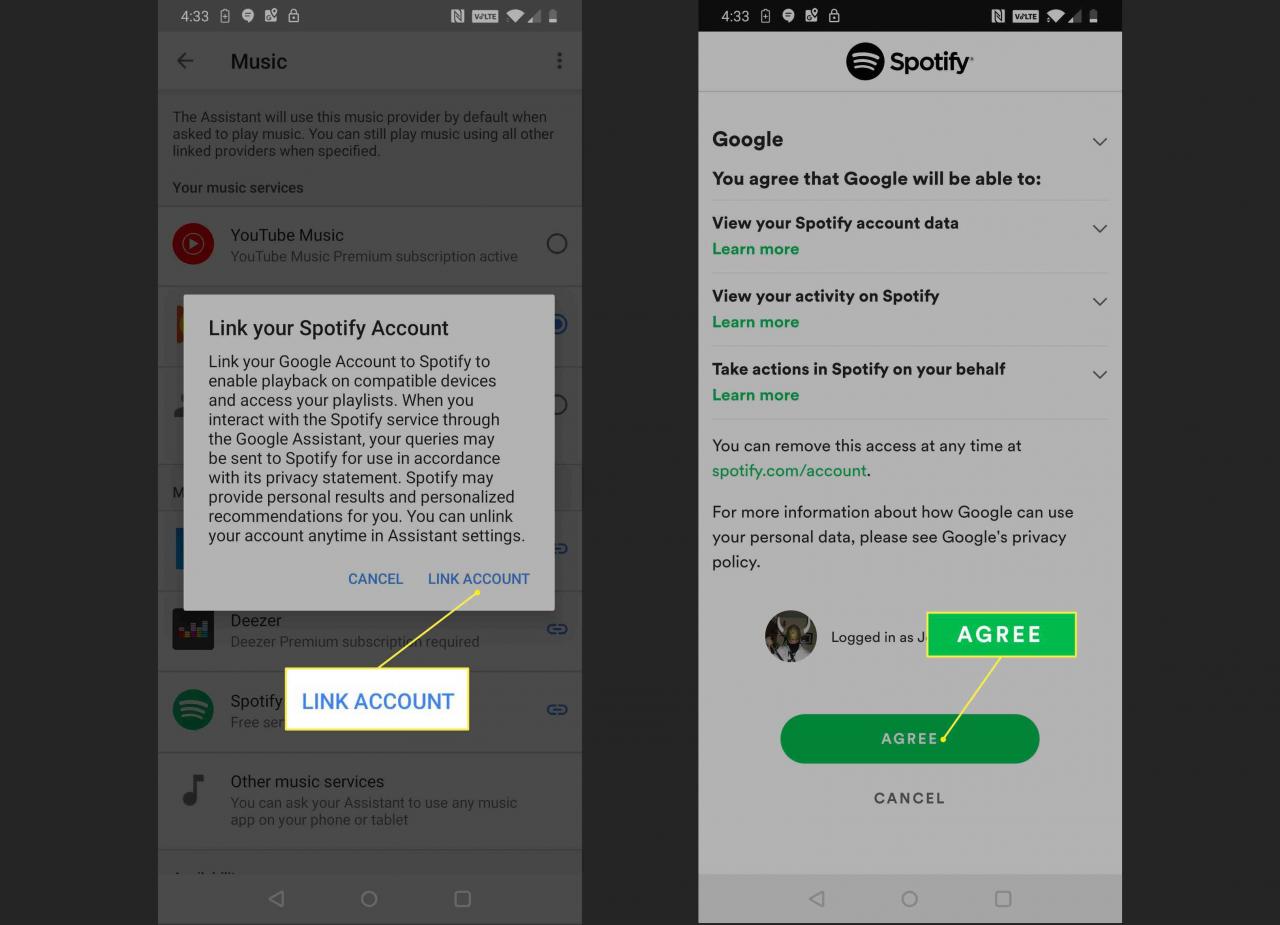
Wenn Sie sich noch nie auf Ihrem Gerät bei Spotify angemeldet haben, müssen Sie in diesem Schritt möglicherweise die Spotify-App herunterladen und sich bei ihr anmelden.
-
Wiederholen Sie die vorherigen Schritte für jeden zusätzlichen Musikdienst, den Sie verknüpfen möchten.
Sie können Musik von jedem verknüpften Dienst abspielen, indem Sie den Dienst in Ihrem Google Assistant-Sprachbefehl angeben.
-
Überprüfen Sie, ob Google Assistant Musik von einem der neu verknüpften Dienste wiedergeben kann.
So legen Sie den Standardmusikdienst auf einem Google Assistant-Gerät fest
Sie können den zu verwendenden Standarddienst auswählen, wenn kein anderer Dienst angegeben ist. Versuchen Sie, einen anderen Standarddienst auszuwählen, z. B. von Google Play Music zu Spotify zu wechseln, und prüfen Sie, ob Google Assistant damit Musik abspielen kann.
-
Öffnen Sie die Google Assistant App.
-
Wählen Sie Ihr Profilbild in der oberen rechten Ecke aus und wählen Sie dann Dienst > Musikk.
-
Wählen Sie einen Standardmusikdienst für Google Assistant aus.
Was tun, wenn Google Assistant keine Titel in Ihrer Bibliothek wiedergibt?
Google Assistant wurde entwickelt, um Musik von Streaming-Diensten wie Google Play Music und Spotify sowie Offline-Musik vom lokalen Speicher Ihres Telefons abzuspielen. Wenn Sie Probleme haben, Google Assistant zum Abspielen von Musik von Ihrem Telefon zu veranlassen, geben Sie am Ende Ihres Befehls "In meiner Bibliothek" an.
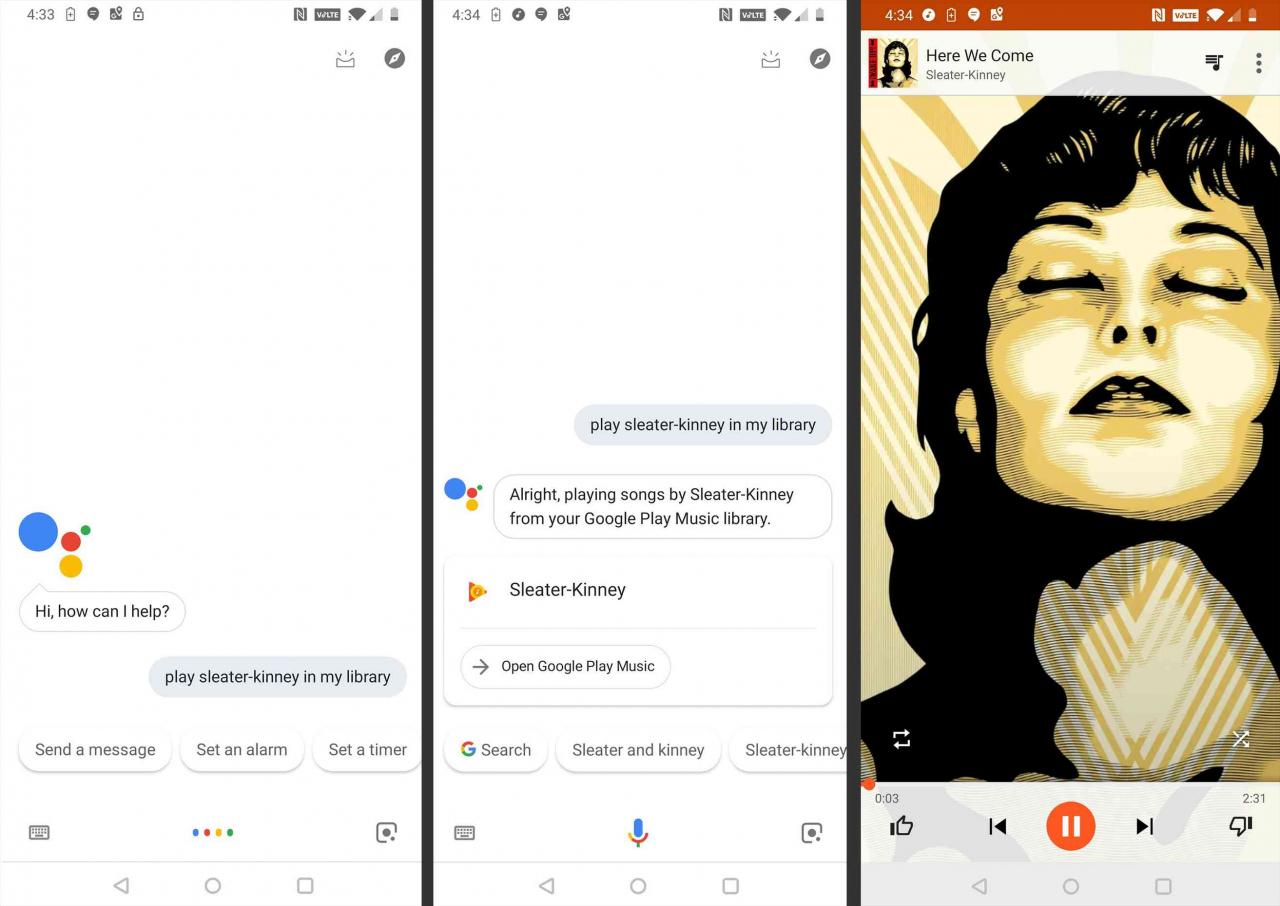
Mit dem Befehl "Sleater-Kinney in meiner Bibliothek abspielen" wird Google Assistant beispielsweise aufgefordert, lokal gespeicherte Songs der Band Sleater-Kinney mit Ihrer Standard-Musik-App zu öffnen.
Erstellen Sie eine Wiedergabeliste, um andere Probleme zu umgehen
Die beste Problemumgehung für schwer zu lösende, unspezifische Probleme besteht darin, Wiedergabelisten mit Musikdateien zu erstellen, die auf Ihrem Telefon gespeichert sind, und dann Google Assistant aufzufordern, eine dieser Wiedergabelisten abzuspielen.
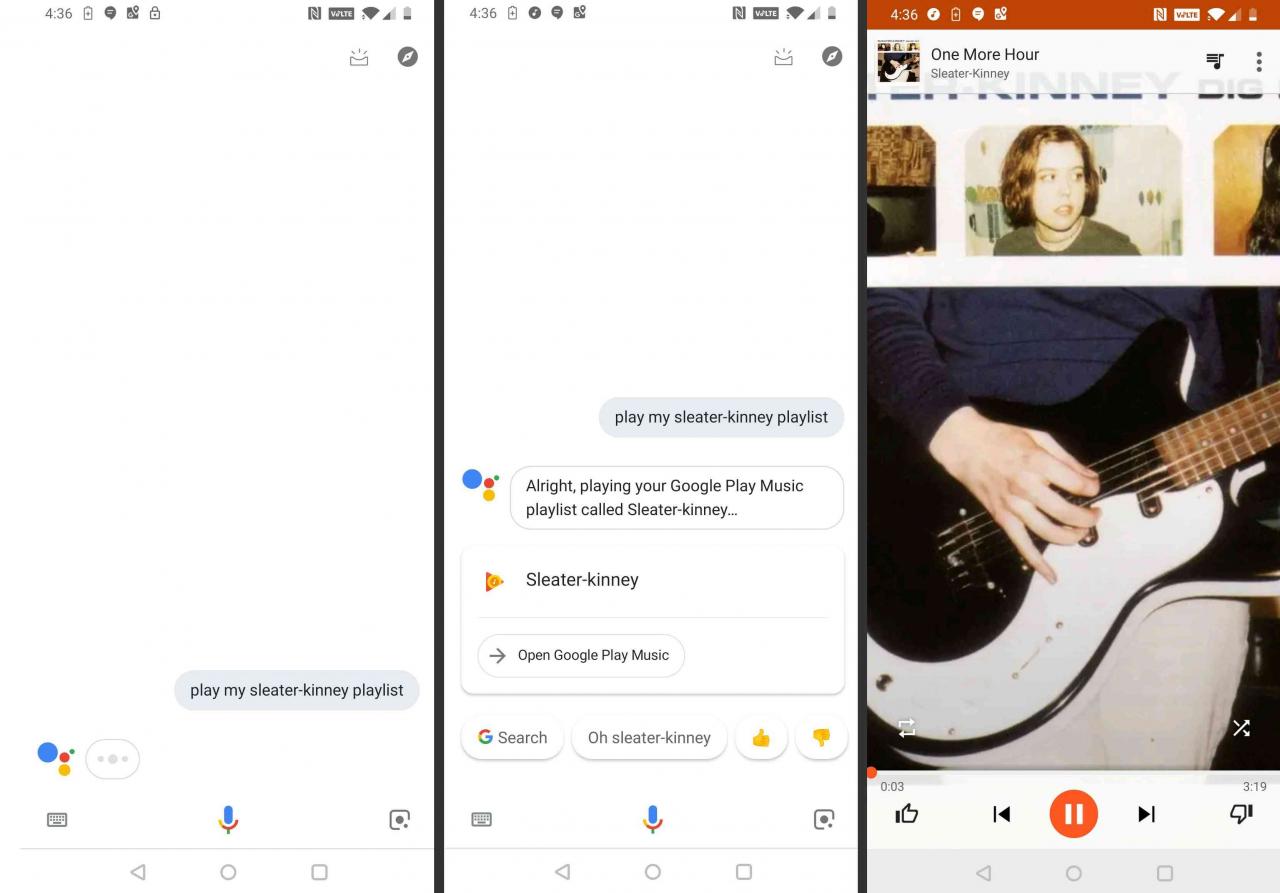
Erstellen Sie beispielsweise eine Wiedergabeliste in Google Play Music mit lokal gespeicherten Titeln. Verwenden Sie den Befehl "Wiedergabe [Name der erstellten Wiedergabeliste]." Wenn Google Assistant immer noch keine Ihrer lokal gespeicherten Dateien wiedergeben kann, müssen Sie möglicherweise warten, bis Google einen Fix veröffentlicht, der einen bestimmten Fehler oder eine Inkompatibilität zwischen Gerät und Dienst behebt. Besuchen Sie das offizielle Google Assistant-Supportforum, um weitere Informationen zu erhalten und Ihr Problem zu melden.

